Windows 11에서 마우스 오버 시 새로운 검색 열기 옵션을 활성화하는 방법

Windows 11에서 마우스 오버 시 검색 열기를 활성화하려면 명령 프롬프트(관리자)를 열고 vivetool /enable /id:43572857,43572692 명령을 실행합니다.

Windows 10을 설정한 후에도 파일을 새 컴퓨터로 전송해야 할 수 있습니다. 일반적으로 USB 하드 드라이브를 사용하여 파일을 복사하고 이동할 수 있습니다. 또는 기술에 정통한 사용자라면 파일 공유 를 사용하여 네트워크로 파일을 전송할 수 있습니다 .
이러한 옵션은 좋은 옵션이지만 전송해야 하는 데이터의 양에 따라 파일 탐색기를 사용하여 프로세스에 시간이 오래 걸릴 수 있습니다. 많은 파일을 더 빠르고 안정적으로 복사하려면 Robocopy와 같은 더 나은 솔루션이 필요합니다.
Robocopy (강력한 파일 복사)는 Windows 10 에 내장된 명령줄 도구 이지만 수년 동안 사용되어 왔으며 파일을 매우 빠르게 마이그레이션하는 강력하고 유연한 도구입니다. Robocopy에 포함된 기능을 사용하면 파일을 매우 빠르게 복사할 수 있지만 최상의 경험을 위해서는 여전히 유선 연결이 필요합니다. 전송을 완료하는 데 걸리는 시간은 네트워크 연결 속도와 드라이브 성능에 따라 다릅니다.
이 가이드 는 Robocopy를 사용하여 Windows 10에서 네트워크를 통해 방대한 양의 파일을 빠르게 전송하는 방법을 알려줍니다. (이 단계는 Windows 11 에서도 작동해야 합니다 .)
Robocopy를 사용하여 네트워크를 통해 파일을 빠르게 복사하는 방법
네트워크를 통한 Robocopy 사용은 2단계 프로세스입니다. 먼저 원본 장치에서 파일 공유를 구성한 다음 대상 장치에서 Robocopy를 사용하여 전송을 수행해야 합니다.
1. Windows 10에서 파일 공유 구성
Windows 10의 로컬 네트워크에서 파일을 공유하려면 다음 단계를 따르세요.
Windows 10에서 파일 탐색기 를 엽니 다.
마이그레이션할 파일이 있는 폴더로 이동합니다.
폴더를 마우스 오른쪽 버튼으로 클릭하고 속성 옵션을 선택합니다.
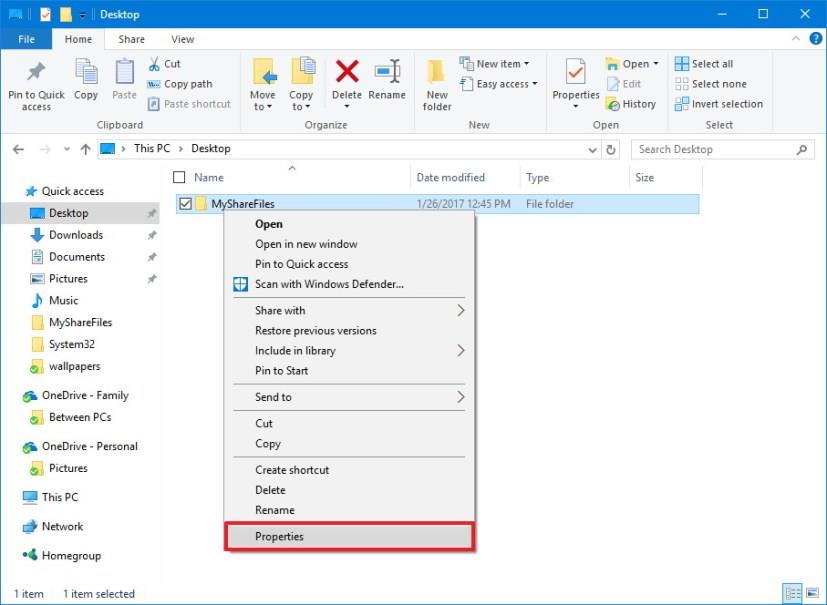
"속성" 페이지에서 공유 탭을 클릭합니다.
공유 버튼을 클릭 합니다.
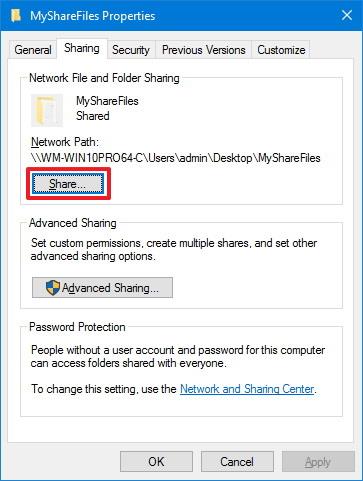
드롭다운 메뉴를 사용하여 파일 또는 폴더를 공유할 사용자 또는 그룹을 선택합니다(예: Everyone 그룹).
추가 버튼을 클릭 합니다.
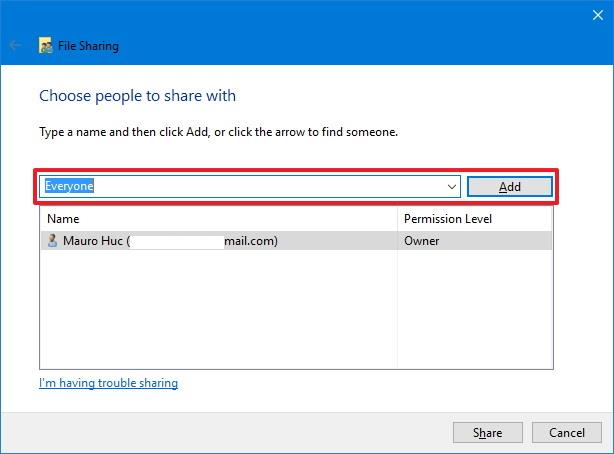
"권한 수준"에서 폴더에 부여할 공유 권한을 선택합니다. 예를 들어 사용자가 파일을 보고 열 수만 있도록 하려면 읽기 (기본값) 를 선택할 수 있습니다 . 읽기/쓰기 를 선택하면 사용자는 공유 중인 폴더의 콘텐츠를 보고, 열고, 수정하고, 삭제할 수 있습니다.
공유 버튼을 클릭 합니다.
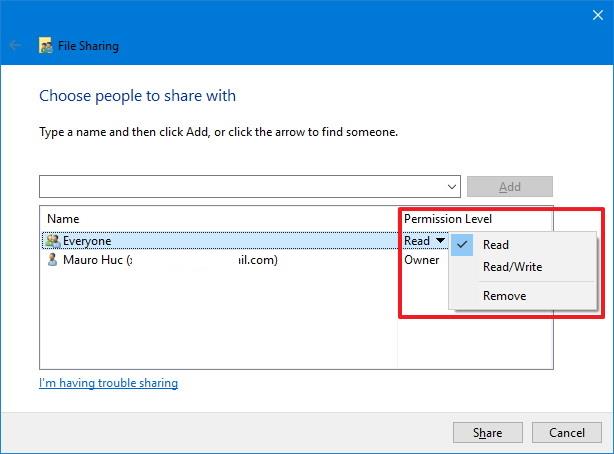
다른 사용자가 네트워크를 통해 콘텐츠에 액세스하는 데 필요한 폴더의 네트워크 경로를 확인하고 완료 버튼을 클릭합니다.
닫기 버튼을 클릭 합니다.
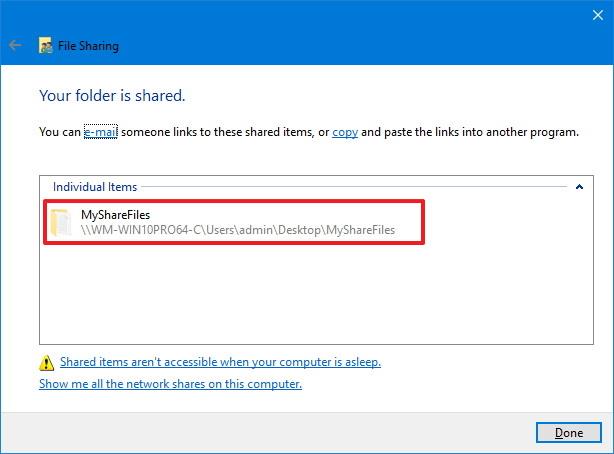
단계를 완료한 후 원본 컴퓨터의 폴더 경로와 IP 주소를 기록해 둡니다.
빠른 팁: 설정 > 네트워크 및 인터넷 에서 IP 주소를 빠르게 찾을 수 있습니다 . Wi-Fi 또는 이더넷 을 클릭하고 연결을 클릭하여 정보를 볼 수 있습니다.
2. Robocopy를 사용하여 네트워크를 통해 Windows 10에서 파일을 빠르게 복사
원본 장치에서 파일 공유가 구성되면 대상 장치에서 Robocopy를 사용하여 파일을 복사할 수 있습니다.
Robocopy를 사용하여 Windows 10에서 파일을 빠르게 복사하려면 다음 단계를 따르세요.
시작 을 엽니 다.
명령 프롬프트 를 검색 하고 최상위 결과를 마우스 오른쪽 버튼으로 클릭하고 관리자 권한으로 실행 옵션을 선택합니다.
다음 명령을 입력하여 네트워크를 통해 파일을 복사하고 Enter 키 를 누릅니다 .
robocopy \\source-device-ip\path\to\share\folder C:\destination-device\path\to\store\files /E /Z /ZB /R:5 /W:5 /TBD /NP /V /MT:16
명령 예:
robocopy \\10.1.2.111\Users\admin\Documents C:\Users\admin\Documents /E /Z /ZB /R:5 /W:5 /TBD /NP /V /MT:16
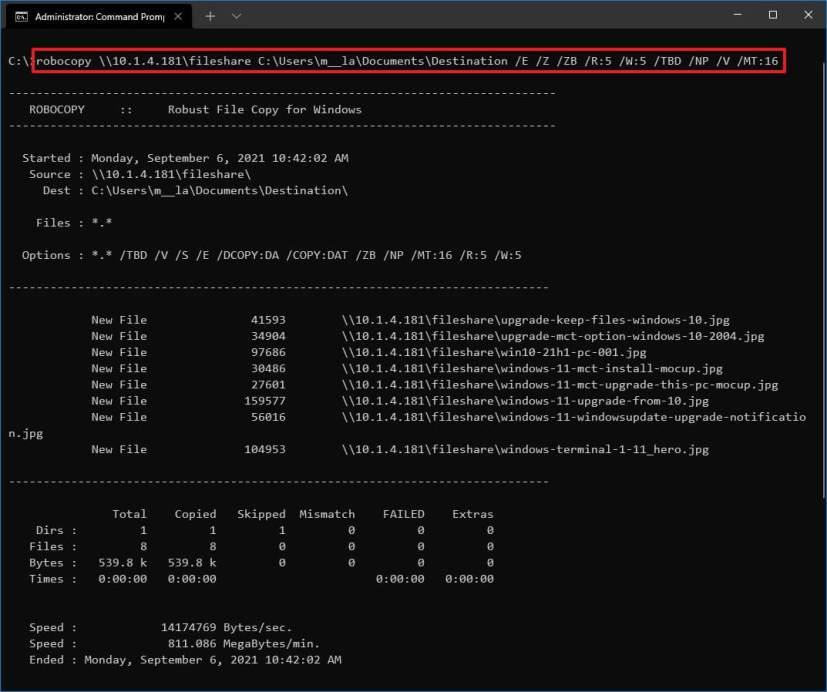
위의 명령에서 구성에 따라 소스 및 대상 경로를 변경합니다.
Robocopy 명령 옵션 분석
Robocopy에는 사용할 수 있는 많은 기능이 있으며 이 가이드에 표시된 명령에서는 다음 옵션을 사용하여 복사를 안정적이고 빠르게 만듭니다.
아마도 주목해야 할 가장 중요한 스위치 는 Robocopy가 다중 스레드 모드에서 파일을 복사할 수 있도록 하는 기능인 /MT 입니다. 일반적으로 파일 탐색기를 사용하여 파일을 복사할 때 한 번에 하나의 파일만 복사합니다. 그러나 다중 스레드를 활성화하면 여러 파일을 동시에 복사할 수 있으므로 대역폭을 더 잘 활용하고 프로세스 속도를 크게 높일 수 있습니다.
"/MT" 스위치를 사용할 때 번호를 설정하지 않으면 기본 번호는 "8" 이 됩니다. 즉, Robocopy는 동시에 8개의 파일을 복사하려고 시도하지만 도구는 "1" 에서 " 128인치 스레드.
이 안내서에 표시된 명령에서는 "16" 을 사용 하지만 더 높은 숫자로 설정할 수 있습니다. 유일한 주의 사항은 더 높은 숫자를 사용할 때 더 많은 처리 능력과 대역폭이 사용된다는 것입니다. 오래된 프로세서와 불안정한 네트워크 연결이 있는 경우 문제가 발생할 수 있습니다. 따라서 많은 수의 스레드로 명령을 실행하기 전에 명령을 테스트해야 합니다.
robocopy /?항상 사용 가능한 모든 스위치를 보고 명령 을 실행할 수 있습니다 .
Windows 11에서 마우스 오버 시 검색 열기를 활성화하려면 명령 프롬프트(관리자)를 열고 vivetool /enable /id:43572857,43572692 명령을 실행합니다.
Windows 11에서 존재 감지 설정을 활성화하려면 설정 > 개인 정보 보호 및 보안 > 존재 감지를 열고 기능을 켜십시오.
작업 스케줄러에서 숨겨진 상태로 실행되도록 예약된 작업을 구성하려면 작업 일반 설정에서 사용자 로그온 여부에 관계없이 실행을 선택합니다.
Windows 11에서 작업 관리자 검색 표시줄을 활성화하려면 Vivetool /enable /id:39420424 명령을 사용하고 컴퓨터를 다시 시작하십시오.
Windows 11에서 새로운 제품 키 변경 UI를 활성화하려면 다음 vivetool /enable /id:36390579 및 vivetool /enable /id:42733866 명령을 실행하세요.
Windows 11에서 게임 성능을 향상하려면 메모리 무결성 및 가상 머신 플랫폼을 비활성화하세요. 단계는 다음과 같습니다.
Windows 터미널 센터를 항상 열려면 settings.json에 launchMode: default, centerOnLaunch: true,initialPosition: ,,를 추가하세요.
Windows 11에서 tar.gz 파일 내부를 검색하려면 WSL을 열고 tar -tf TAR.GZ-FILE-PATH | grep SEARCH-TERM을 실행하고 추출하려면 다음을 실행하세요.
Windows 11에서 향상된 피싱 보호를 활성화하려면 Window Hello를 비활성화하고 Windows 보안 앱에서 피싱 보호를 켜십시오.
Windows 11용 설정 앱에는 새로운 애니메이션 아이콘이 추가되었으며, 빌드 25188에서 이를 활성화하는 단계는 다음과 같습니다.
Windows 10에서는 하나의 방화벽 규칙만 내보내고 가져올 수 있지만 이 해결 방법에는 레지스트리를 사용해야 합니다. 방법은 다음과 같습니다.
Windows 11에서 BitLocker를 비활성화하려면 BitLocker 드라이브 암호화를 열고 암호화를 꺼서 일시적 또는 영구적으로 중지하세요.
Windows 11에서 세 개의 열이 있는 새 위젯을 활성화하려면 명령 프롬프트에서 ViveTool과 함께 vivetool /enable /id:43028164를 사용하십시오.
Windows 11에서 WASDK 및 XAML 코드를 사용하여 새 버전의 파일 탐색기를 활성화하려면 몇 가지 명령을 실행해야 합니다. 방법은 다음과 같습니다.
Windows 11의 작업 표시줄 컨텍스트 메뉴에서 작업 관리자 옵션을 활성화하려면 vivetool /reset /id:39072097 명령을 실행해야 합니다.
Windows 11 22H2에서 제안된 작업을 활성화하려면 vivetool /enable /id:34592303 명령을 실행하세요.
Windows 11에서 Outlook을 재설정하려면 설정 > 앱 > 설치된 앱을 열고 Outlook의 고급 옵션을 열고 재설정 버튼을 클릭하세요.
명령 프롬프트를 TrustedInstaller로 실행하려면 AdvancedRun과 같은 도구를 열고 명령 프롬프트 및 TrustedInstaller로 실행을 선택한 후 실행을 클릭하세요.
Windows 11에서 특정 방화벽 규칙을 내보내려면 FirewallRules 레지스트리 키를 내보내고 규칙을 포함하도록 파일을 수정하세요. .reg를 사용하여 규칙을 가져옵니다.
Windows 11 바탕 화면에 스티커를 추가할 때 그리기 옵션을 잉크로 활성화하려면 Vivetool /enable /id:36165848 명령을 사용하세요.
오류나 충돌이 발생하는 경우, Windows 11에서 시스템 복원을 수행하여 장치를 이전 버전으로 롤백하는 단계를 따르세요.
마이크로소프트 오피스의 최고의 대안을 찾고 있다면, 여기 6가지 훌륭한 솔루션이 있습니다.
이 튜토리얼은 명령 프롬프트를 특정 폴더 위치에서 열 수 있는 윈도우 데스크탑 바로가기 아이콘을 만드는 방법을 보여줍니다.
자리를 비운 동안 다른 사람이 컴퓨터에 접근하지 못하게 하려면? 윈도우 11에서 화면을 잠그는 효율적인 방법들을 시도해 보세요.
최근 업데이트 설치 후 컴퓨터에 문제가 있는 경우 손상된 Windows 업데이트를 수정하는 여러 가지 방법을 찾아보세요.
Windows 11의 내레이터 기능에 짜증이 나십니까? 여러 가지 쉬운 방법으로 내레이터 음성을 비활성화하는 방법을 알아보세요.
Windows 11 PC에서 삭제 확인 대화 상자를 비활성화하고 싶으신가요? 이 기사를 통해 다양한 방법을 확인해보세요.
여러 개의 이메일 수신함을 유지하는 것은 특히 중요한 이메일이 양쪽에 도착하는 경우 골칫거리가 될 수 있습니다. 이 기사에서는 PC 및 Apple Mac 장치에서 Microsoft Outlook과 Gmail을 동기화하는 방법을 보여줍니다.
키보드가 중복 공백을 입력하는 경우 컴퓨터를 재시작하고 키보드를 청소하세요. 그런 다음 키보드 설정을 확인하세요.
원격 데스크톱을 통해 컴퓨터에 연결할 때 "Windows는 프로파일을 로드할 수 없기 때문에 로그온할 수 없습니다." 오류를 해결하는 방법을 보여줍니다.


























